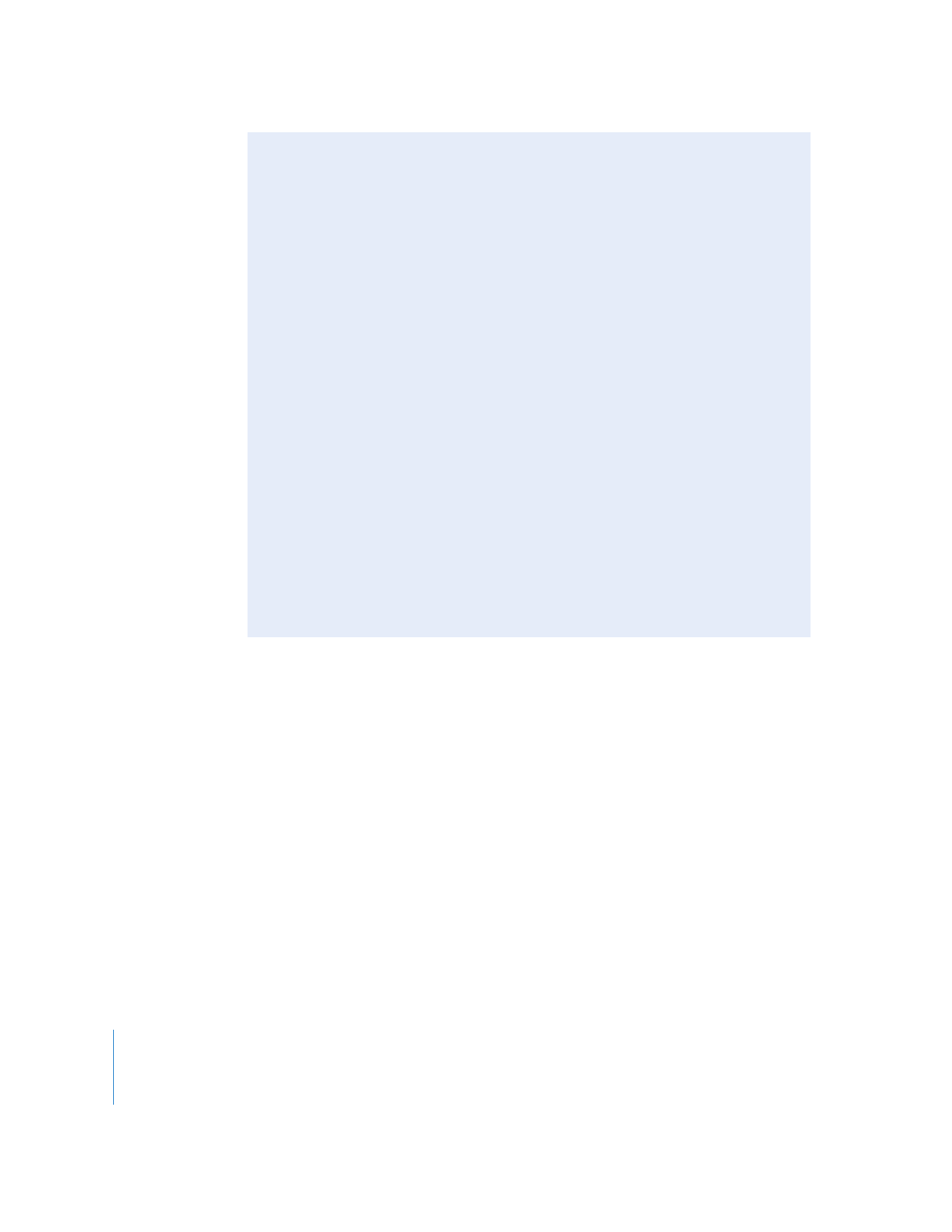
Audiospitzenwerte
Wenn Sie Audiosequenzen aufnehmen, werden diese beschnitten, wenn irgendein Teil
des Audiosignals 0 dBFS überschreitet. Da 0 dBFS der maximale digitale Pegel ist, wer-
den alle Pegel, die 0 dBFS überschreiten, auf den maximal möglichen Audiopegel ein-
gestellt (Übersteuerung). Aufgrund der Beschaffenheit von digitalen Audioaufnahmen
führen solche beschnittenen Audiosequenzen in der Regel zu einem holprig klingen-
den Clip mit zahlreichen Aussetzern, der unbrauchbar ist. Alle Stellen, an denen die
Audiosequenz beschnitten wurde, erscheinen als Spitzenwerte von 0 dBFS. Eine große
Zahl von Spitzenwerten deutet darauf hin, dass Ihr Audiomaterial mit ungeeigneten
Pegeln aufgenommen wurde.
Sie werden von Final Cut Pro gewarnt, wenn an einem Audiokanal ein Spitzenwert
verzeichnet wird. In diesem Fall leuchtet die entsprechende Anzeige im Titel „Clip-
Einstellungen“ des Fensters „Loggen und Aufnehmen“ auf. Wenn diese Anzeige auf-
leuchtet, müssen Sie die Aussteuerung für den betreffenden Kanal an Ihrem Audio-
Interface reduzieren.
Wenn Sie bereits einen Clip aufgenommen haben, der in der Audiosequenz Spitzen-
werte aufweist, können Sie die Sequenz entweder mit einer besseren Pegeleinstel-
lung neu aufnehmen oder so bearbeiten, dass die Spitzenwerte vermieden werden.
Sie können den Befehl „Audiospitzen markieren“ verwenden, um Audiospitzen in
Clips oder Sequenzen zu erkennen. Entscheiden Sie dann, ob Sie diese Audioab-
schnitte auslassen oder erneut aufnehmen möchten. Weitere Informationen zum
Befehl „Audiospitzen markieren“ finden Sie in Band III, Kapitel 3 „Auswerten von Laut-
stärkepegeln mit Audiopegelmessgeräten“.
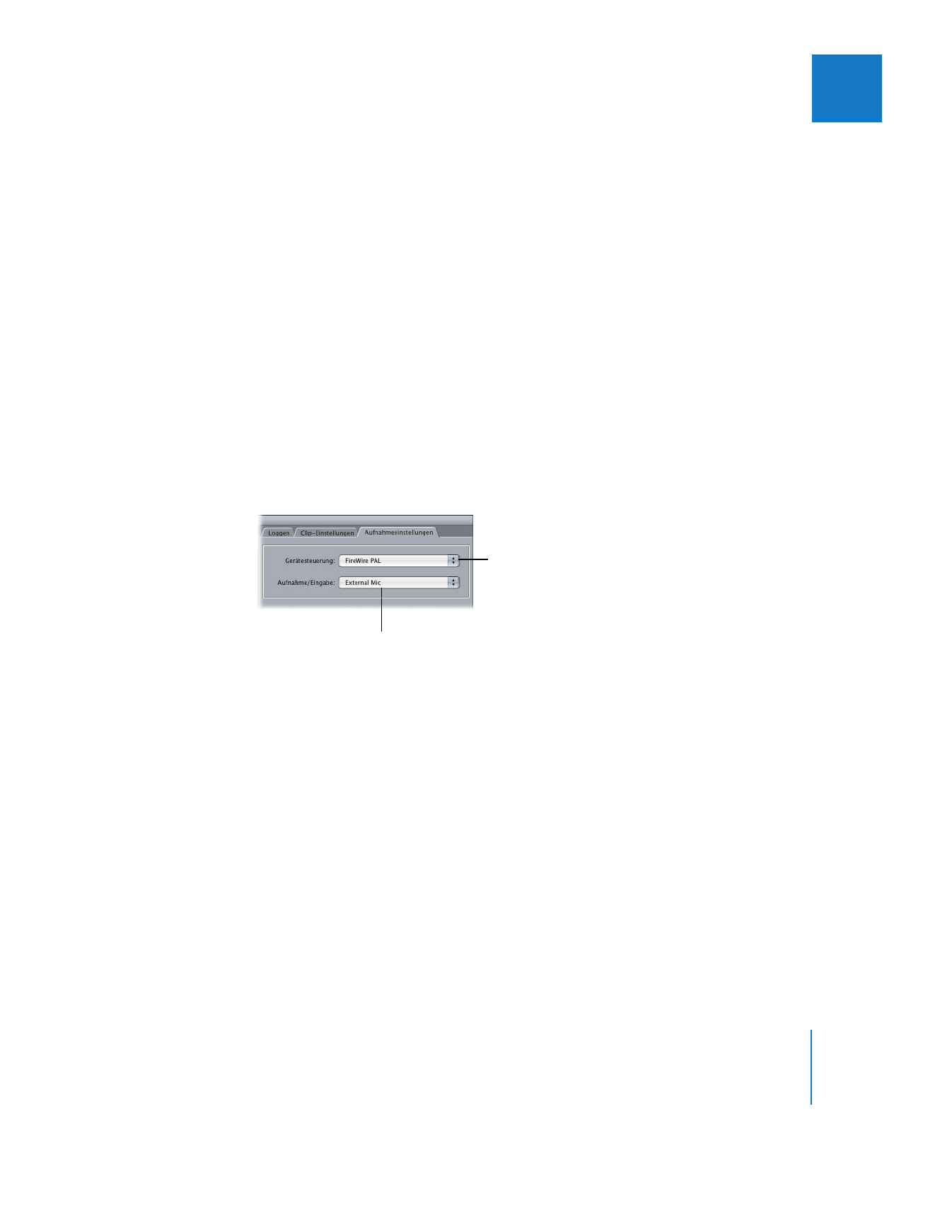
Kapitel 18
Aufnehmen von Audiomaterial
335
IV
Wenn Sie Doppel-System-Audiomaterial mithilfe der Gerätesteuerung aufnehmen
möchten, müssen Sie sicherstellen, dass Ihr Audiogerät über eine Genlock-Verbindung
mit dem für die Aufnahme vorgesehenen Audio- oder Video-Interface verbunden ist.
Weitere Informationen zum Anschließen eines Audiogeräts mit Gerätesteuerung an
Ihren Computer finden Sie im Abschnitt „
Anschließen von Audiogeräten für den Profi-
bereich
“ auf Seite 218. Weitere Informationen zum Aufnehmen von synchronisiertem
Audiomaterial finden Sie in Band IV, Kapitel 25 „Einstellungen und Voreinstellungen für
Aufnahmen“.
Gehen Sie wie folgt vor, um Audiomaterial von einem reinen Audiogerät mit Geräte-
steuerung aufzunehmen:
1
Wählen Sie zunächst „Ablage“ > „Loggen und Aufnehmen“ (oder drücken Sie die Tasten-
kombination „Befehl-8“) und klicken Sie dann auf den Titel „Aufnahmeeinstellungen“.
2
Wählen Sie die entsprechende Voreinstellung für die Gerätesteuerung aus dem Ein-
blendmenü „Gerätesteuerung“ aus.
Dies ist in der Regel eines der seriellen Gerätesteuerungsprotokolle RS-422 oder RS-232.
Weitere Informationen dazu, welches Protokoll Sie verwenden müssen, finden Sie in
der Dokumentation zu Ihrem Audiogerät.
3
Wählen Sie eine Aufnahmevoreinstellung der Kategorie „Nur Audio“ aus dem Einblend-
menü „Aufnahme/Eingabe“ aus.
Weitere Informationen zum Erstellen einer Aufnahmevoreinstellung der Kategorie
„Nur Audio“ finden Sie in Band IV, Kapitel 25 „Einstellungen und Voreinstellungen
für Aufnahmen“.
4
Wenn Sie Audiomaterial von einem Audiogerät mit Gerätesteuerung aufnehmen, das mit
einem an Ihren Computer angeschlossenen Videoaufnahme-Interface über Genlocking
verbunden ist, müssen Sie „Audioaufnahme mit Videoquelle synchronisieren“ im Bereich
„Allgemein“ des Fensters „Benutzereinstellungen“ auswählen.
Weitere Informationen hierzu finden Sie in Band IV, Kapitel 23 „Auswählen von Einstel-
lungen und Voreinstellungen“.
5
Verwenden Sie die Steuerelemente im Fenster „Loggen und Aufnehmen“, um auf
einem Audioband das aufzunehmende Material zu finden. Sie können die Clips auf die
gleiche Weise wie bei einem Videogerät mit Gerätesteuerung loggen oder aufnehmen.
Wählen Sie die entsprechende Vorein-
stellung für die Gerätesteuerung.
Stellen Sie sicher, dass Sie die ent-
sprechende Voreinstellung für die
Audioaufnahme auswählen.
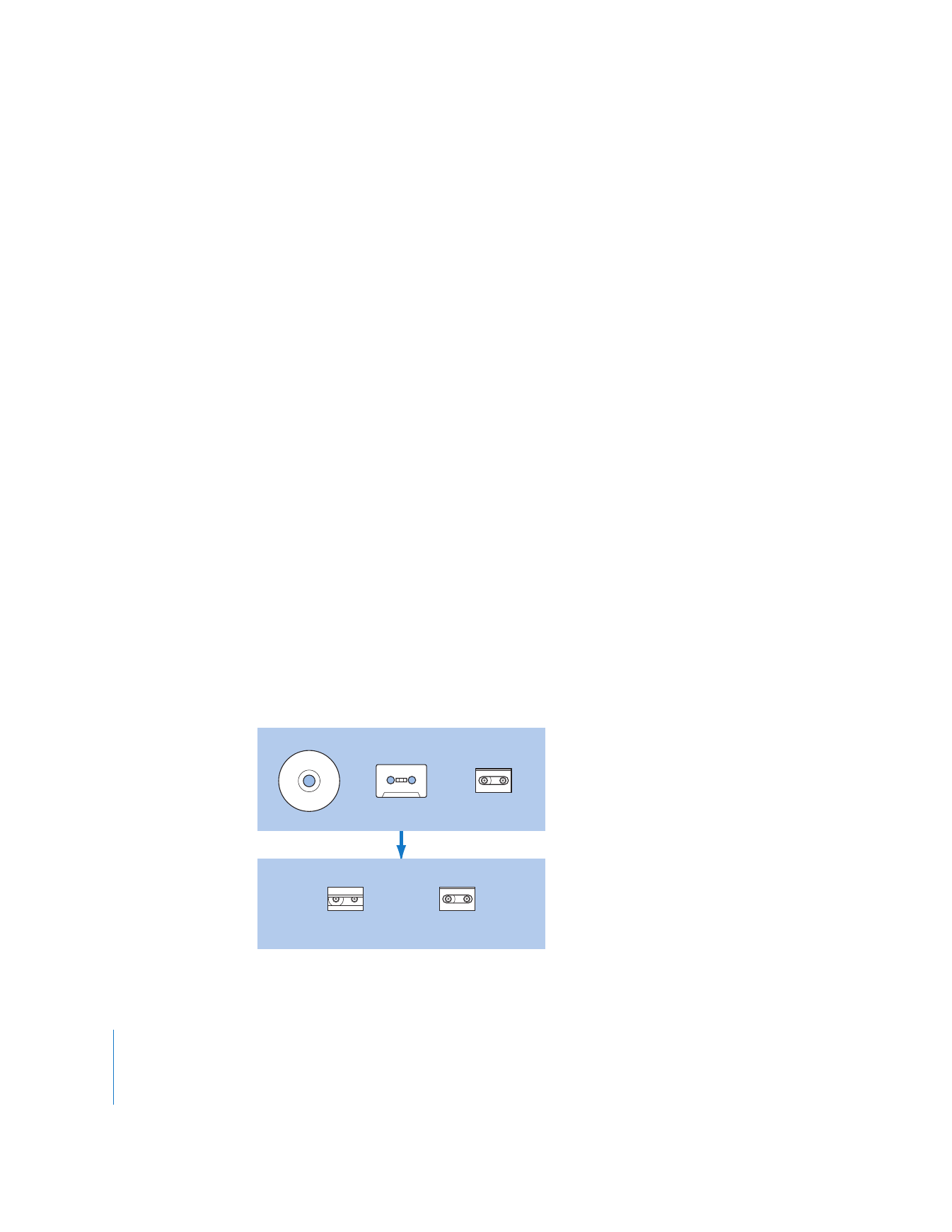
336
Teil IV
Loggen, Aufnehmen und Importieren
6
Wenn Sie Material von einem Audioband aufnehmen möchten, können Sie die Clips
auf die gleiche Weise wie bei einem Videogerät mit Gerätesteuerung aufnehmen.
Weitere Informationen hierzu finden Sie in Kapitel 17 „
Aufnehmen Ihres Materials auf
Festplatte
“ auf Seite 295.
7
Um die Aufnahme zu stoppen oder eine Stapelaufnahme mit der Gerätesteuerung zu
unterbrechen, drücken Sie die Taste „esc“.
Die von Ihnen aufgenommen Audioclips werden im Log-Bin im Fenster „Browser“
platziert.